Има един малък и лесен трюк за подравняване, който видях в ulrich-media.
Стъпка 1
Желая всички обекти да бъдат красиво подравнени отляво.
Ще мислите, че просто маркирам всичко и след това отварям панела за Подравняване...
.webp?tutkfid=60712)
Стъпка 2
... и там казвам, че желая всичко да бъде подравнено отляво..webp?tutkfid=60713)
Всичко е наред - но ...
Стъпка 3
... сега е време за трюка:
Отменям това с Ctrl+Z. Желая тъмновиолетовият обект да определи подравняването.
Отново маркирам всичко.
След това щраквам със задържан Ctrl върху тъмновиолетовия обект. Така се появява дебела рамка..webp?tutkfid=60714)
Стъпка 4
И когато щракна върху Подравни лявата ръб, всичко се подравнява спрямо тъмновиолетовия обект.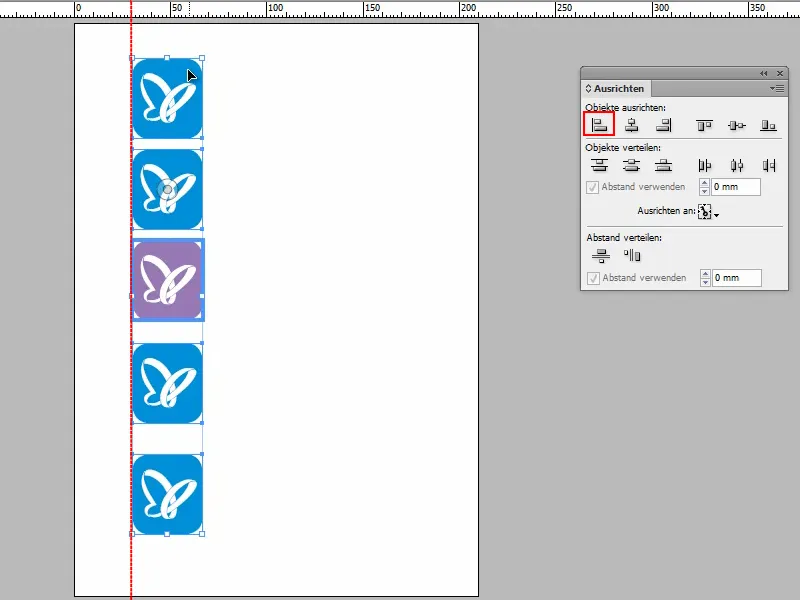
Стъпка 5
Това е възможно и със снимки:
Аз можех просто да маркирам всичко и да кликна на ляво или дясно Подравняване, но това всеки път ще бъде спрямо обекта, който е най-отляво или най-отдясно.
Но бих желал да определя важността на снимка 3 тук.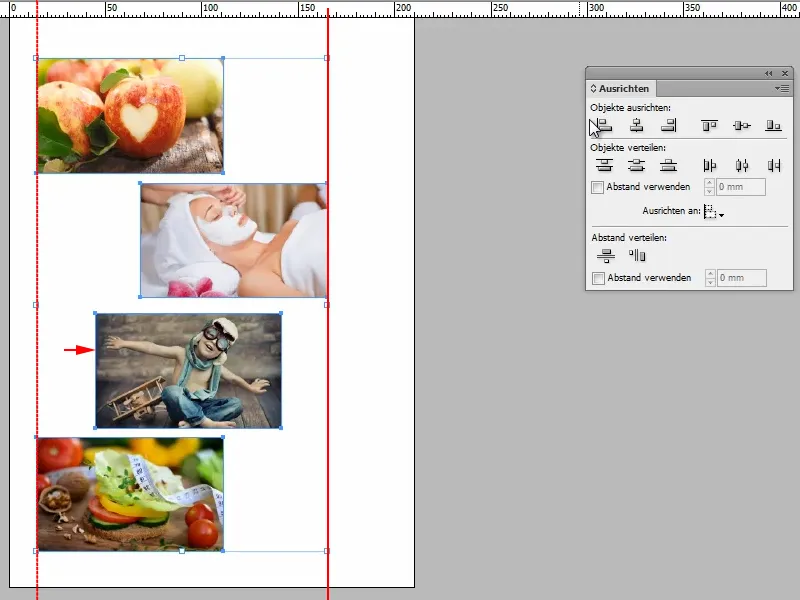
Стъпка 6
Тогава маркирам всичко, щраквам върху важната снимка с Ctrl и след това казвам Подравни лявата ръб.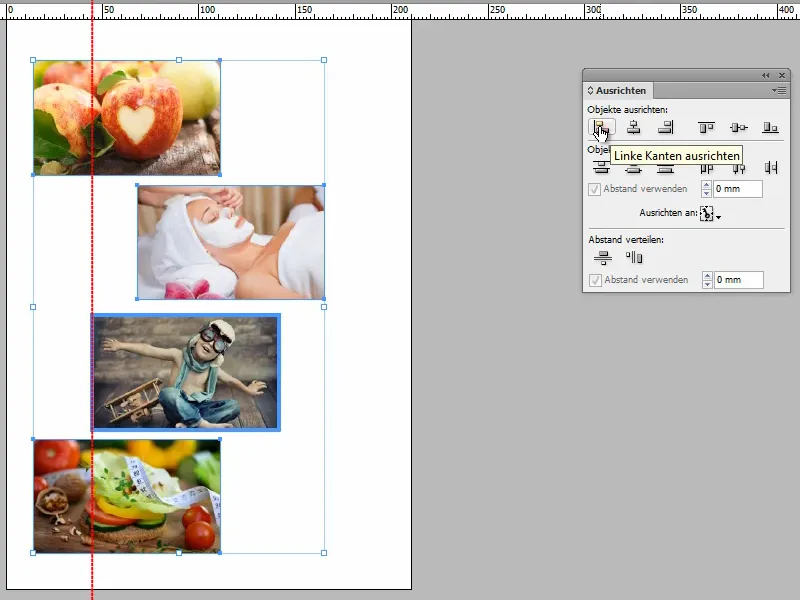
И вече готово.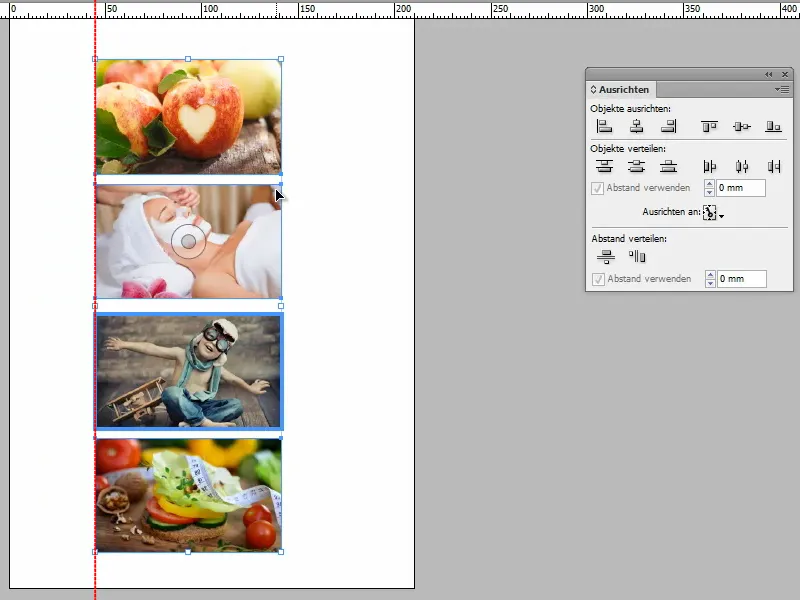
Не е ли страхотно? Аз смятам, че е.


